我们都知道win7系统中的搜索功能很强大,对于我们如果电脑里面的文件数多的话,用户就会经常用到搜索的功能,索引对文件进行索引的个必不可少的步骤,我们都知道系统的默认状态下索引文件都是存储在系统盘的,也就是C盘中,可是如果索引文件太多的时候就会占用系统盘的资源从而影响电脑的运行速度,而且如果系统重装的时候索引文件就会消失了,那么我们可以将它转移到别的盘去,现在win7之家小编就跟大家分享一下转移Windows7中的索引文件的方法吧。
1、首先点击打开桌面上的计算机图标,然后在窗口的左上角依次选择“组织 - 文件夹选项”;
2、然后在弹出来的文件夹选项窗口中切换到“查看”选项卡,然后勾选“显示所有文件”,把“隐藏受保护的系统文件”取消勾选;
3、然后依次进入“C:ProgramDataMicrosoftSearchData”,里面就是存放索引文件的数据了;
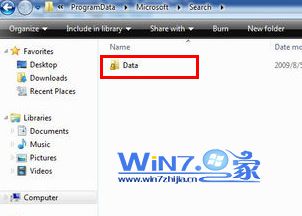
4、接着打开开始菜单,在开始搜索框中输入Indexing,然后打开Indexing Option窗口,点击“Advanced(高级)”按钮;

5、最后在弹出的Advanced Options窗口中的“Index Settings”选项卡下点击“Select New(选择新文件夹)”按钮就可以了。
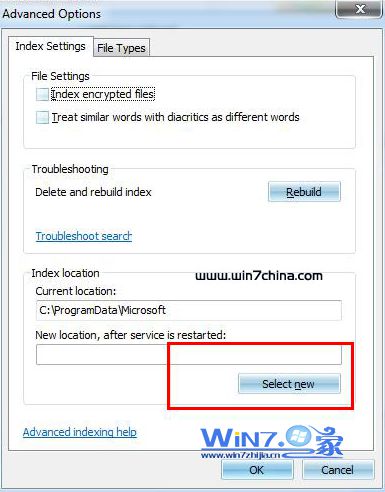
以上就是关于转移Windows7中的索引文件的方法了,感兴趣的话不妨按照上面的步骤一步步的去操作看看吧,这样就可以更好的保护索引文件的资料也能更好的节省C盘的资源哦。